イラレを使ってロゴをつくってみました。
使用ソフト:
- Illustrator 2023(17.0.1)
【1】ロゴイメージに近いフォントを探す
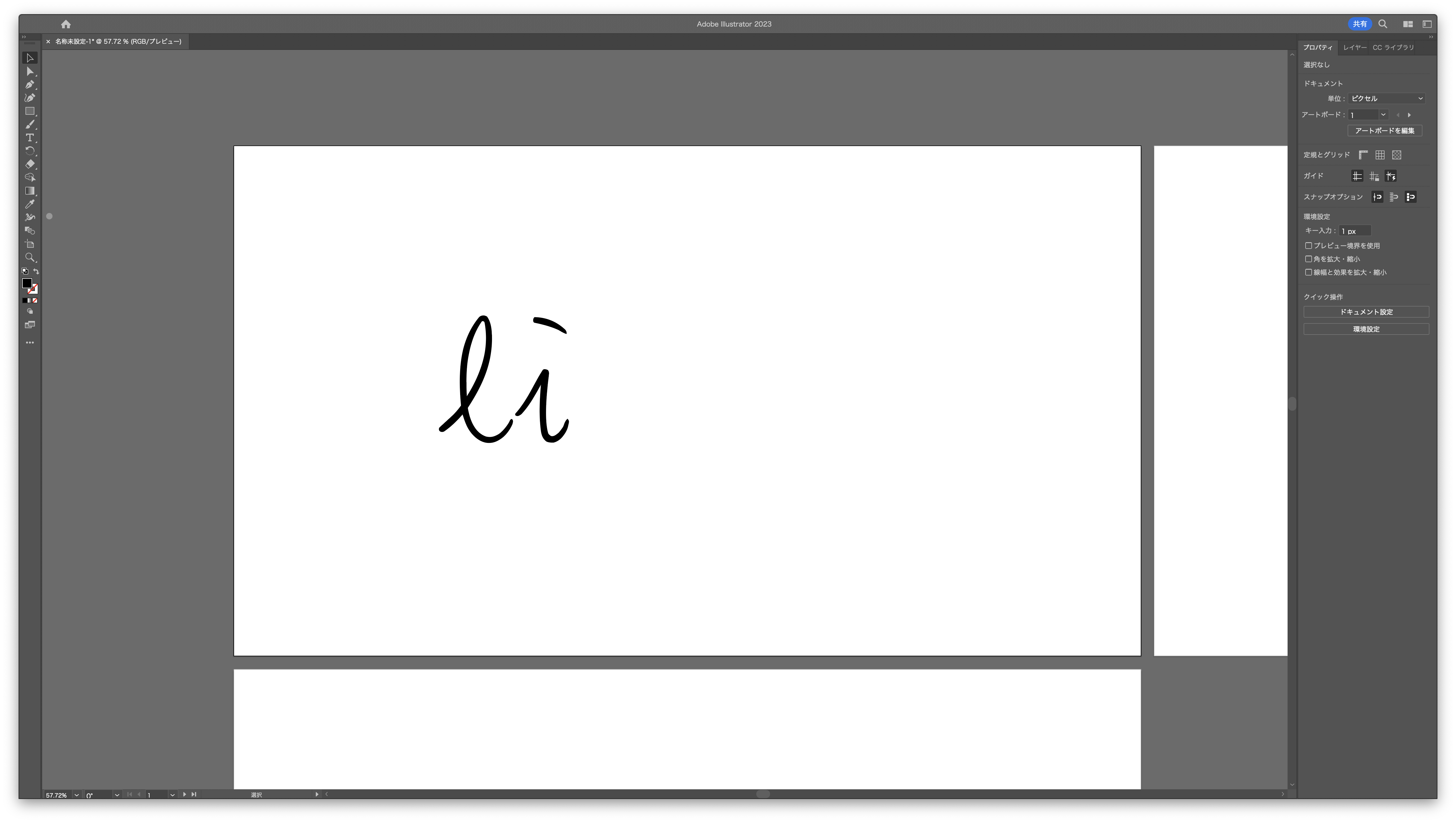
【2】右クリックをして「アウトラインを作成」
成功すると↓画像のようにアンカーポイントが青色で作成されます
※表示されない場合は、左メニューバーから「ペンツール」を選択した状態でリトライしてみてください
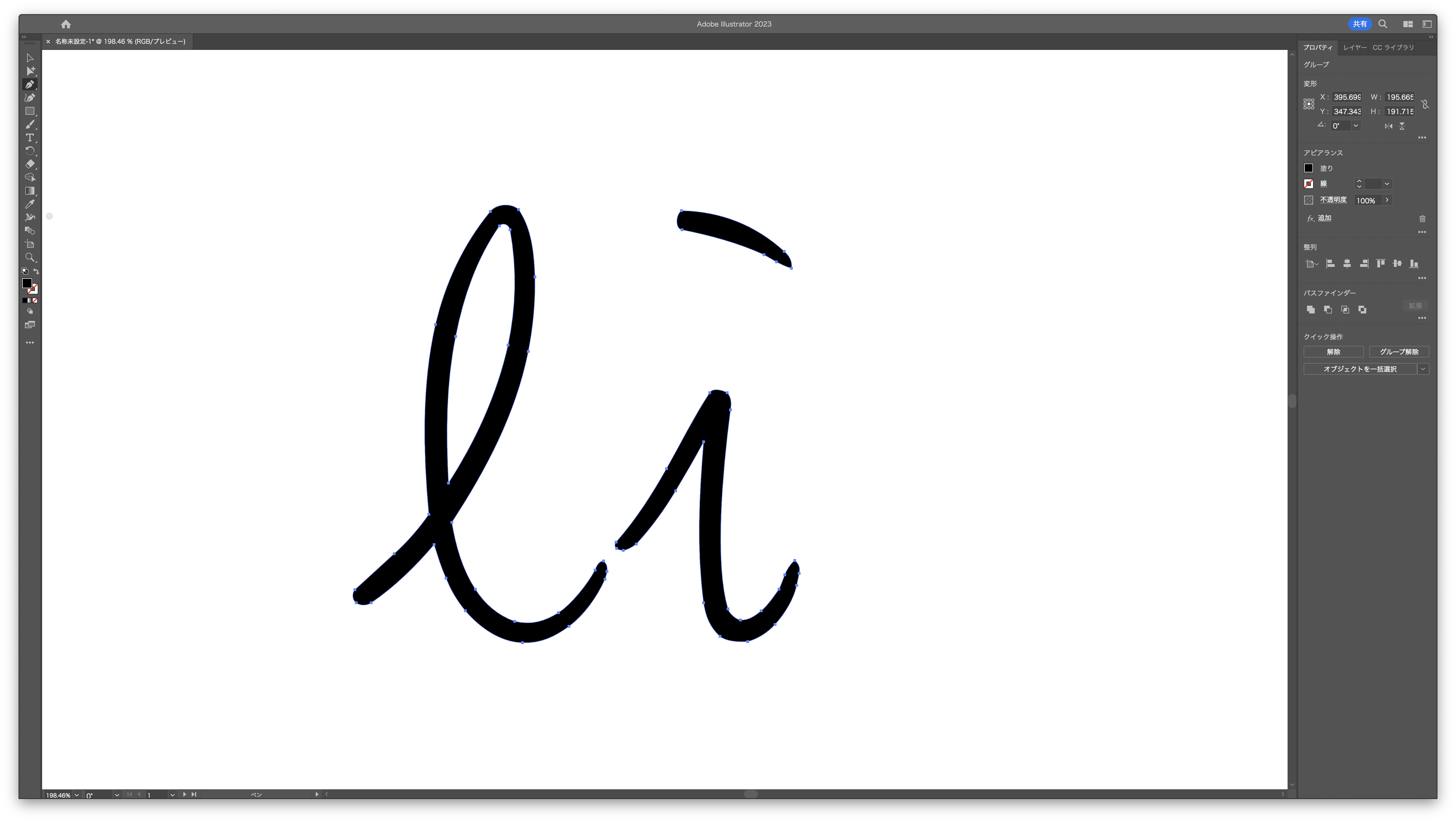
【3】上部メニューバーから「複合パスを作成」
「オブジェクト」→「複合パス」→作成を選択します。このおまじないによって、細かい編集が可能になります。
※見つからない場合はヘルプから検索したら早いかもです
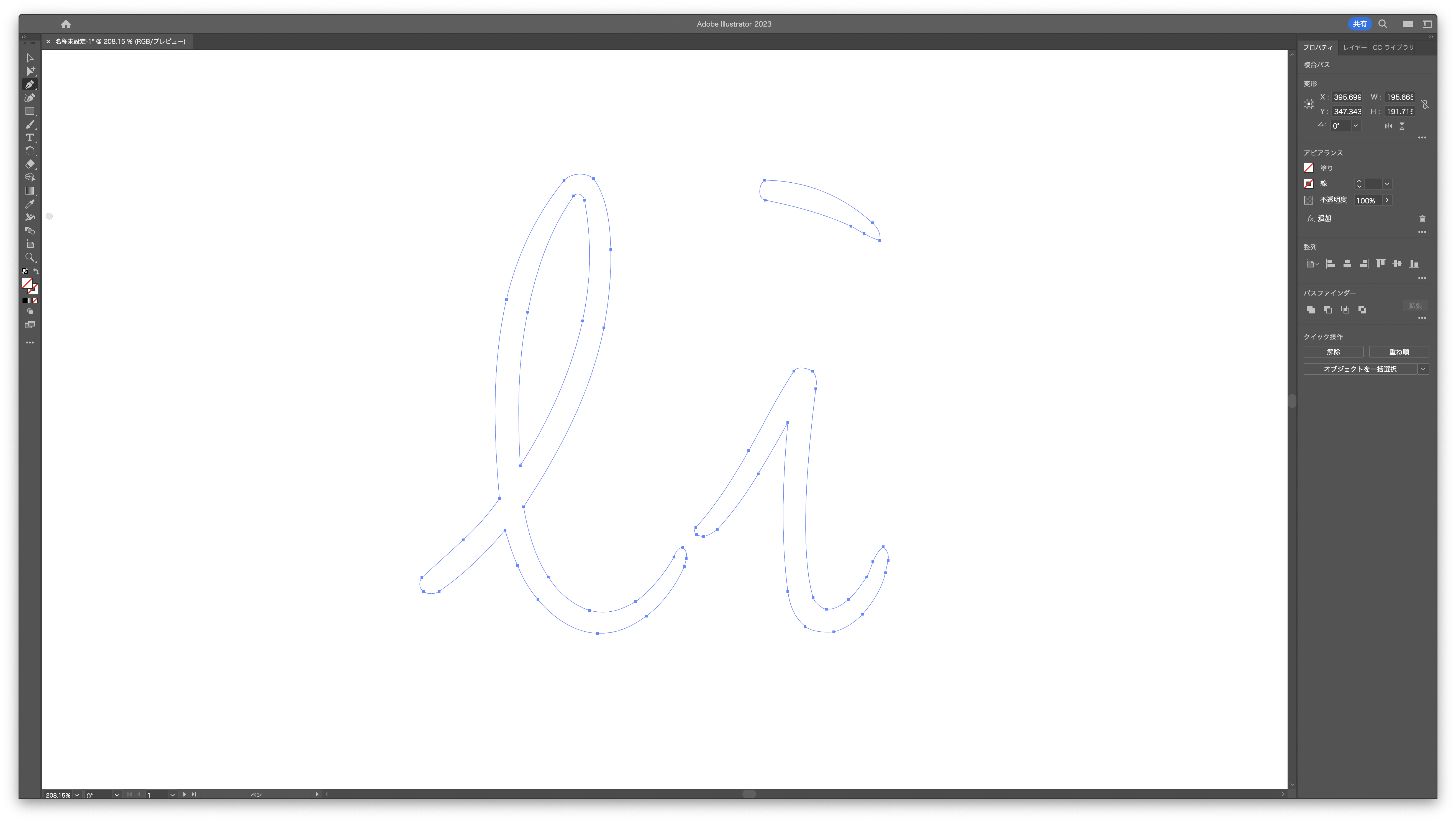
【4】アピアランスから色を付ける
複合パスにすると一旦文字の色が無効になってしまうので、改めて通常の手順で文字に色をつけてください
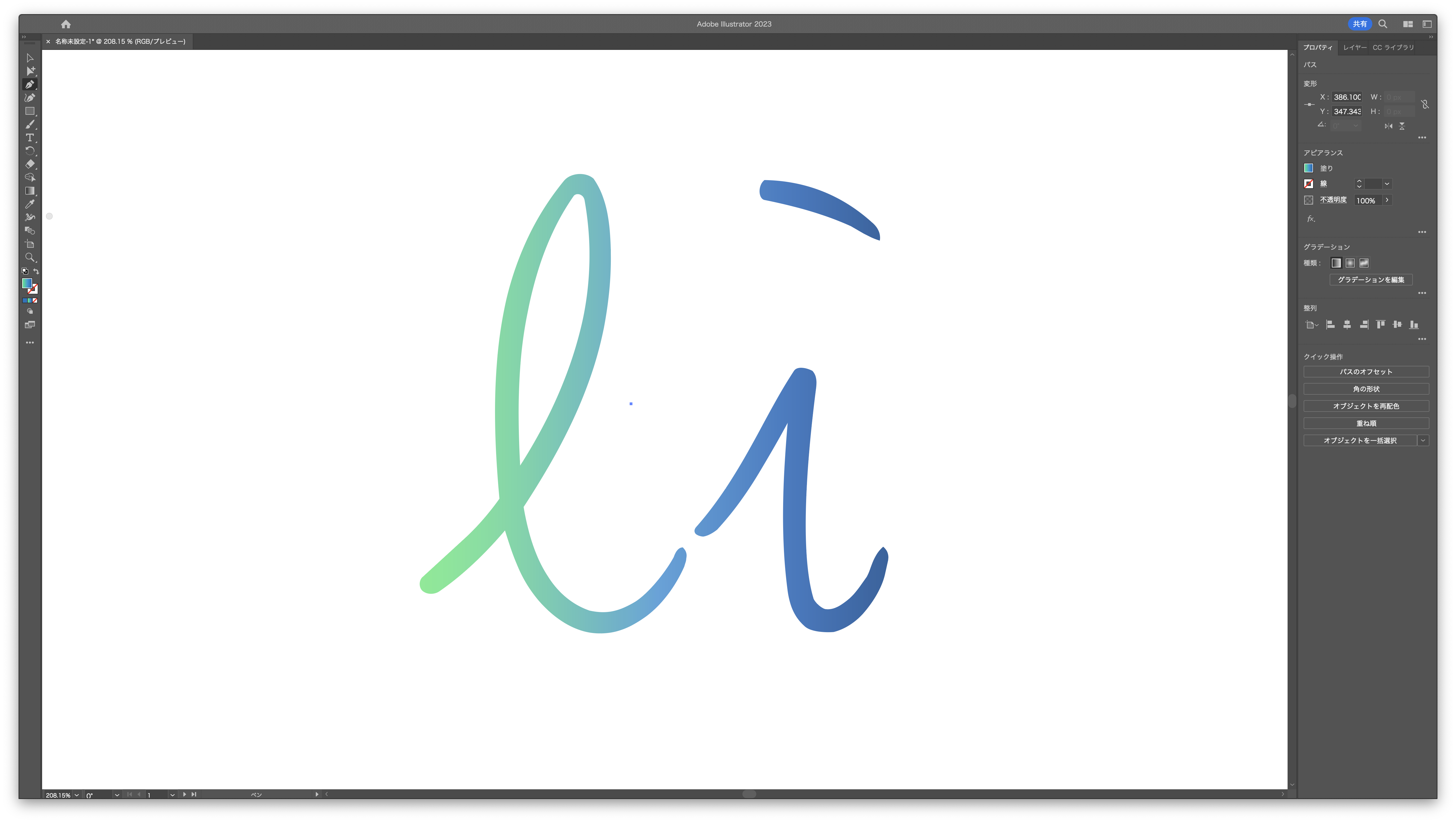
【5】縦横比やサイズを微調整
- イメージに合わせて、ロゴを変形します。
- 重ねる場合はパスファインダーからパスを合体させてください
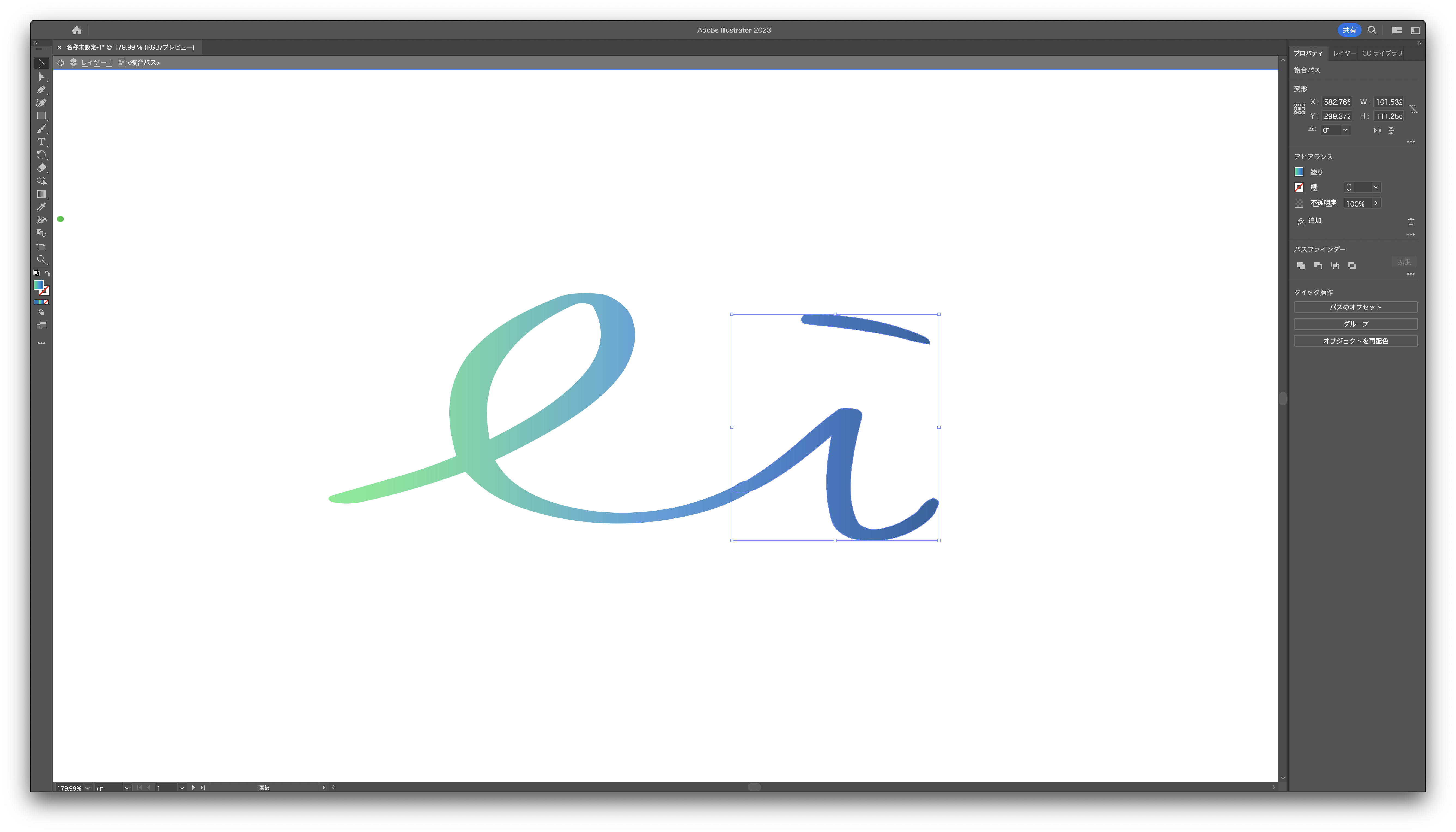
- iの点が横に伸びてしまったので削除します
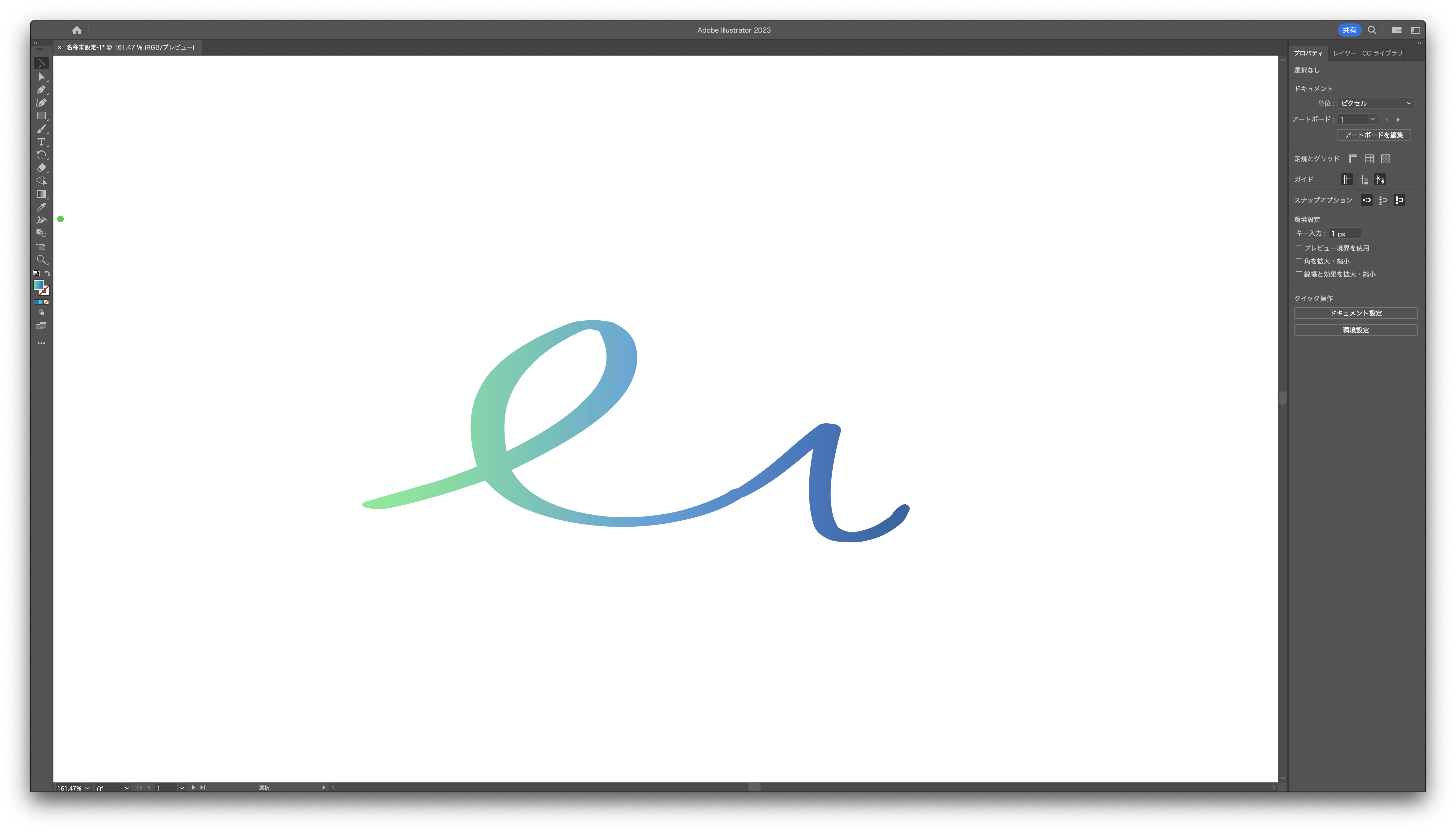
- つなぎ目が雑なので、右クリックから単純化を選んできれいにします

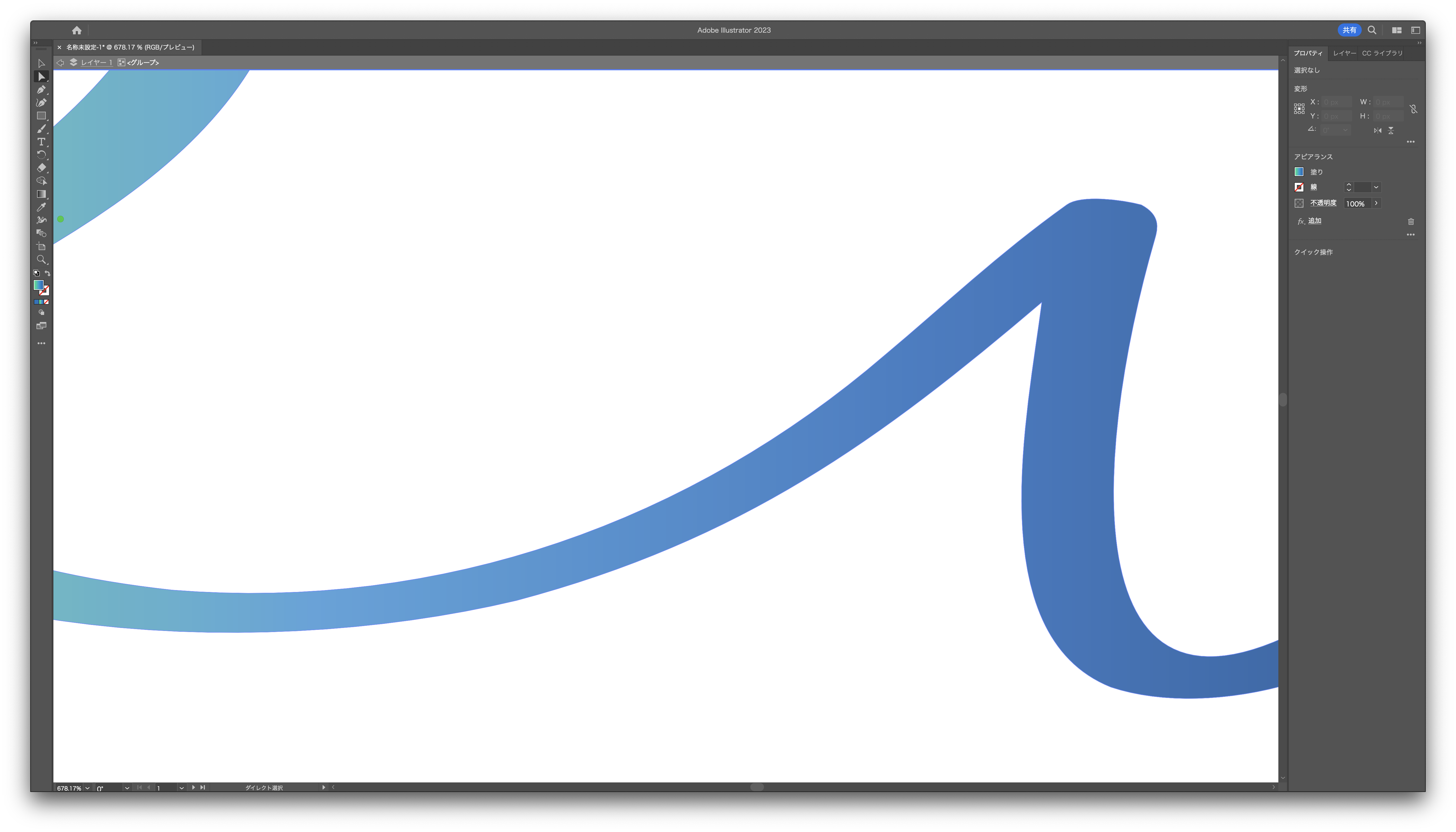
- 線が細いのでアンカーポイントをいじったり、iの●を追加したりして微調整します
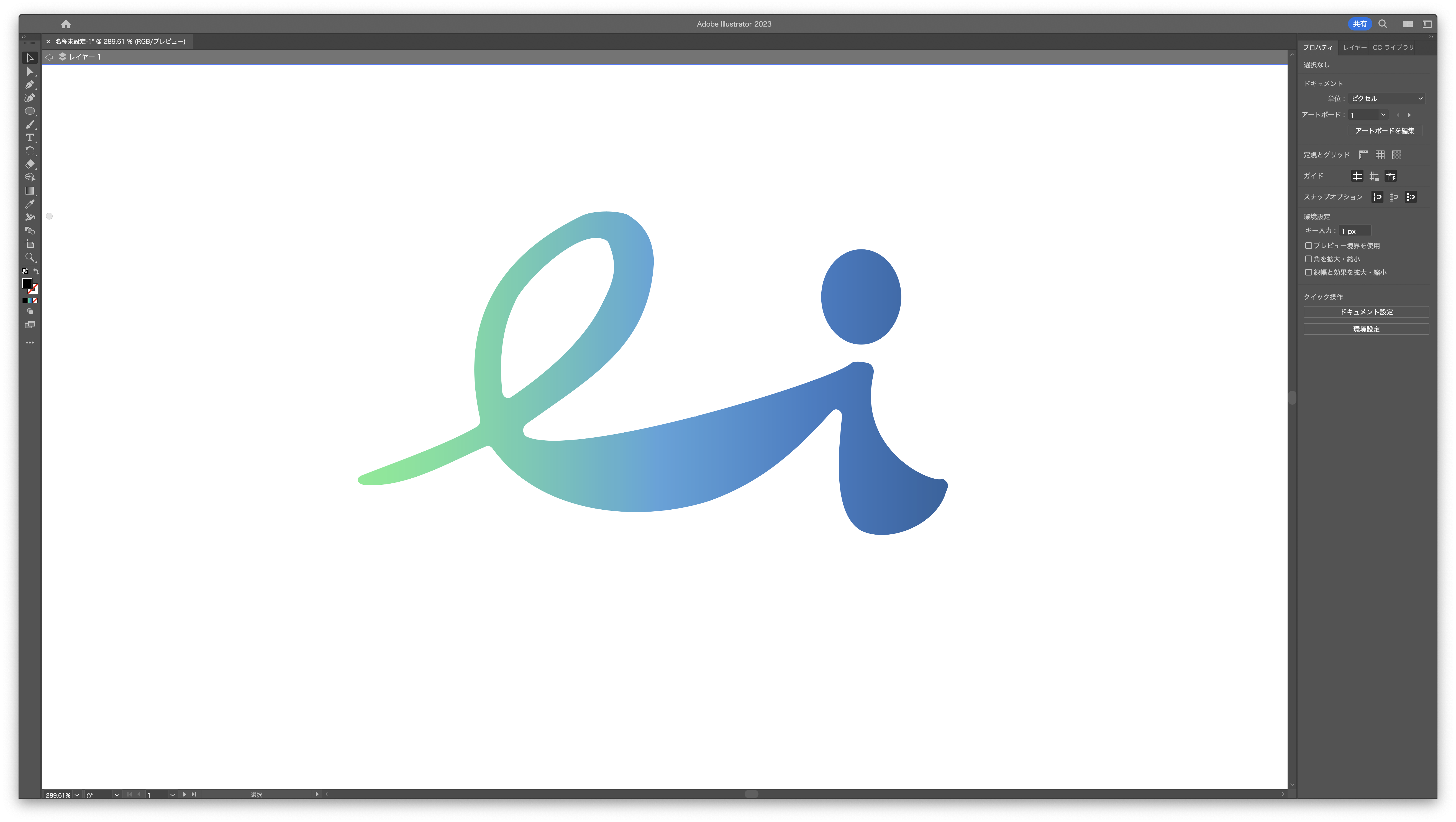
【6】サービス名を入れて完成
